Excel 워크시트에서 창을 고정하고 분할하는 방법
엑셀(Excel) 워크시트 에서 작업한 내용 이 너무 길거나 넓어서 위, 아래, 좌우로 스크롤해야 해서 팔이 피곤한가요? 화면 고정(Freezing) 및 분할(Splitting) 은 페이지 간 탐색 및 보기를 보다 쉽게 관리할 수 있는 방법입니다.
Excel에서 창 고정 및 분할
고정 창(Freezing Pane) 은 나머지 워크시트가 스크롤되는 동안 행과 열을 계속 표시합니다(현재 선택 항목 기준).
- 상단 행 고정(Freeze Top Row) : 워크시트의 나머지 부분을 스크롤하는 동안 상단 행을 계속 표시합니다.
- 첫 번째 열 고정(Freeze First Column) : 워크시트를 스크롤하는 동안 첫 번째 열을 계속 표시합니다.
분할(Split) 은 창을 각각 별도로 스크롤하는 다른 창으로 나눕니다.
이 기사에서는 다음을 설명합니다.
- 단일 행과 열을 고정하는 방법
- 여러 행과 열을 고정하는 방법
- 행과 열을 즉시 고정하는 방법
- 모든 행과 열을 고정 해제하는 방법
- 창을 세로 및 가로로 분할하는 방법
- 분할을 제거하는 방법
1] Excel 에서 단일 행과 열을 고정하는 방법(How)
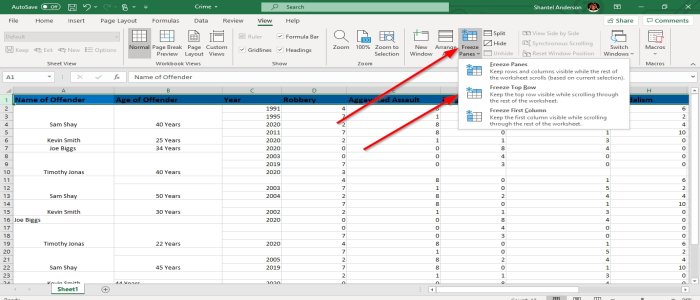
단일 행이나 열을 고정하려면 보기(View) 탭을 클릭 하고 창 고정(Freeze Panes) 을 클릭한 다음 맨 위 행(Freeze Top Row) 고정 또는 첫 번째 열 고정(Freeze First Column) 을 클릭 합니다. 이 기사에서는 Freeze Top row 를 선택할 것 입니다. 워크시트에서 스크롤(Notice) 할 때 첫 번째 행은 사라지지 않고 계속 표시됩니다.
2] Excel 에서 여러 행과 열을 고정 하는 방법(How)
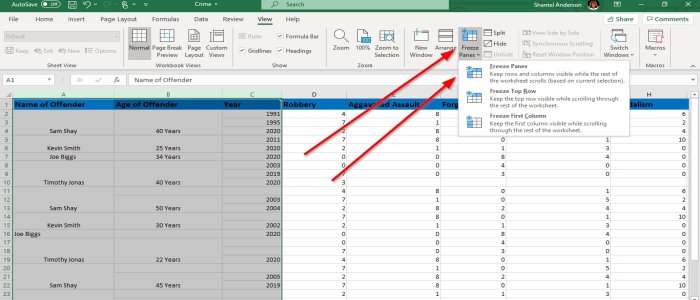
여러 행 또는 열 을 고정 합니다. (Freeze)행이나 열의 머리글을 클릭하여 고정할 행이나 열을 선택합니다. 보기(View) 탭으로 이동하여 창 고정(Freeze Panes) 을 클릭한 다음 드롭다운 메뉴에서 창 고정 을 클릭합니다.(Freeze Pane)
읽기(Read) : Microsoft Access에서 쿼리 또는 테이블에 대한 양식을 만들고 수정하는 방법 .
3] Excel 에서 행과 열을 즉시 고정 하는 방법(How)
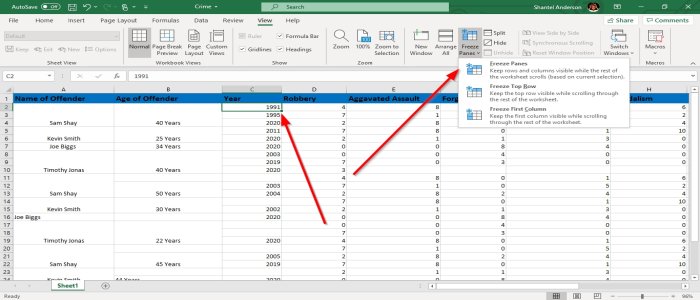
행과 열을 즉시 고정합니다. 행과 열의 오른쪽을 선택한 다음 보기 로 이동하여 (View)창 고정(Freeze Panes) 을 선택 합니다. 창 고정(Freeze Pane) 을 클릭 합니다. 위로 스크롤할 때 첫 번째 행이 사라지지 않고 아래로 스크롤할 때 선택한 행의 왼쪽에 있는 열이 움직이지 않습니다.
4] Excel 에서 행과 열 고정을 해제 하는 방법(How)
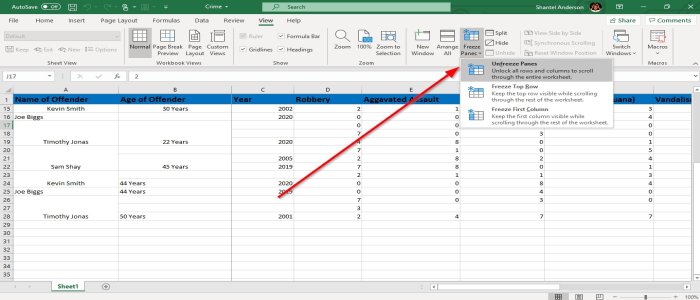
행과 열을 고정 해제하려면 보기(View) 로 이동 하여 드롭다운 메뉴에서 창(Freeze Pane) 고정 을 선택 하고 창 고정 해제(Unfreeze Pane) 를 선택합니다 .
5] Excel 에서 창을 세로 및 가로로 분할 하는 방법(How)
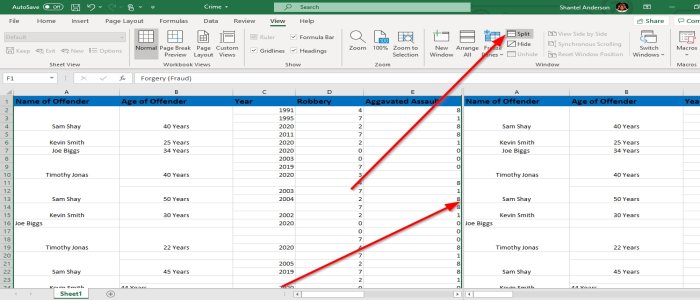
Excel 에서 창을 분할하려면 . 행 또는 열 머리글을 클릭 하고 창 그룹 의 (Window Group)보기(View) 탭에서 분할(Split) 을 선택 합니다. 워크시트에 두꺼운 회색 선(Thick Grey Line) 이 표시됩니다 . 창에서 분할하려는 위치로 이 선을 끌 수 있습니다. 워크시트가 분할된 것을 볼 수 있습니다(위 사진 참조).
읽기(Read) : Microsoft Excel에서 텍스트에 글머리 기호를 추가하는 방법(How to add bullet points to text in Microsoft Excel) .
6] Excel에서 분할을 제거하는 방법
보기(View) 탭 으로 이동하여 분할(Split) 을 다시 클릭합니다. 워크시트의 분할이 제거됩니다.
게시물이 유용하기를 바랍니다.
Related posts
Excel에서 Percentile.Exc function을 사용하는 방법
Excel에서 NETWORKDAYS function을 사용하는 방법
Excel에서 Yes or No entries의 수를 계산하는 방법
Excel, Word or PowerPoint 지난 시간을 시작할 수 없습니다
Excel에서 Automatic Data Type feature를 사용하는 방법
Microsoft Excel에서 MID and MIDB function를 사용하는 방법
Excel에서 Workbook Sharing를 멈추거나 끄는 방법
Excel formula에서 셀을 잠그는 방법을 보호합니다
Microsoft Excel에서 URLs에서 도메인 이름을 추출하는 방법
Excel에서 Merge and Unmerge cells 방법
Windows 11/10에서 Radar Chart을 만드는 방법
Excel에서 VLOOKUP function을 작성, 빌드 및 사용하는 방법
손상된 Excel Workbook을 복구하는 방법
Microsoft Excel이 정보를 복구하려고합니다
Microsoft Excel에서 HLOOKUP function을 사용하는 방법
Excel에 Organization Chart을 만드는 방법
Microsoft Excel에서 Time을 추가하거나 합계하는 방법
Excel (XLS or XLSX) Windows 10에서 Command line를 사용하여 Excel (XLS or XLSX)
Excel에서 EDATE and EOMONTH Functions을 사용하는 방법
Excel에서 ISODD function를 사용하는 방법
